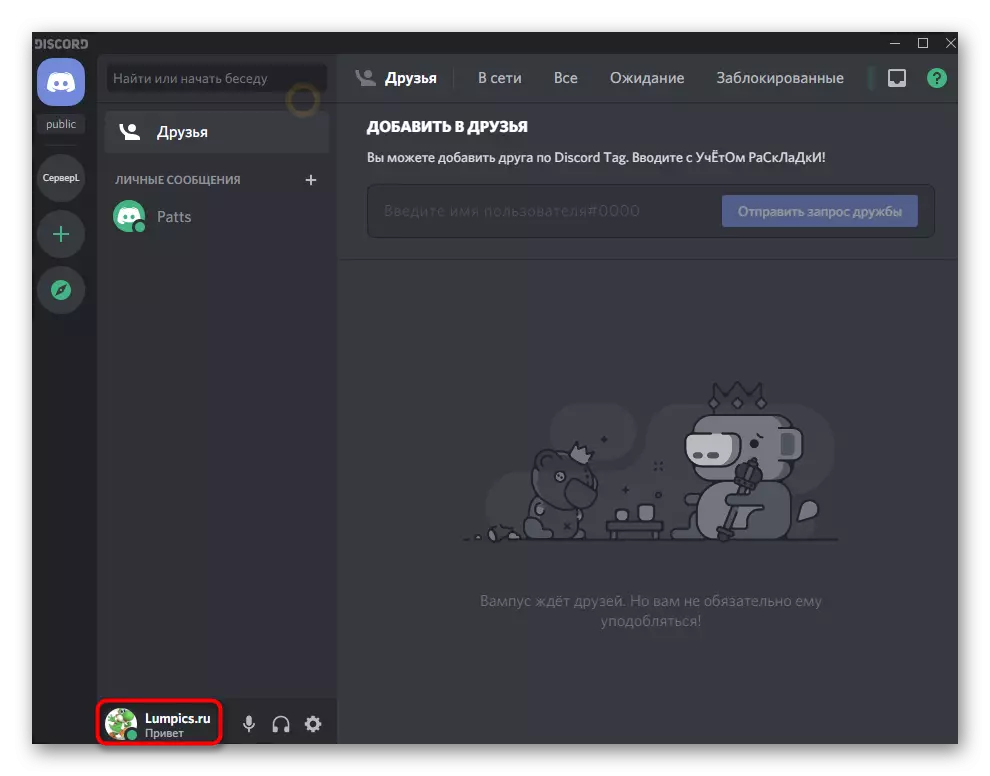Têbînî ku helwesta nakokiyê di derbarê sazkirina pêvek û pêvekên zêde de hîn ne zelal e. Hin bikarhêner di bin banka otomatîkî de ji Ai re digirin, heke hûn vebijarkên çewt ên ku wekî hewldanek ji bo hilweşandina performansa nermalavê hilbijêrin, ji ber vê yekê rêwerzên li jêr tenê di xetera xwe de bikar bînin.
Hemî çalakiyek din bi bernameya komputerê ya Discord re têkildar e, ji ber ku ew hewce ye ku pêvekek saz bike û mîheng bike ku tenê li ser PC-ê pêk were (guhertoya gerokê ji bo vê yekê ne guncan e). Di heman demê de, rewşa guhartinê dê li her deverê xuya bibe. Ger we hêj hejmarek li ser komputera xwe saz nekiriye, wê li ser girêdana li jêr rêwerzê bikar bînin.
Zêdetir bixwînin: Meriv çawa Discord saz bike
Gav 1: BetterDiscord dakêşin û saz bikin
Ji bo gengaziya sazkirina rewşek guhertinê di discor de, bernameya çêtirdiscord berpirsiyar e. Ew fonksiyona giştî ya peyamerê berfireh dike, taybetmendiyên nû lê zêde dike, hin ji yên ku em ê di pêşerojê de bikar bînin.
Herin ji malpera fermî çêtir dakêşin
- Referansa li jor bikar bînin da ku biçin malpera fermî û dest bi daxistina bernameyê bikin.
- Rûpelek li ser Github vekiriye, li ku derê em di cih de pêşniyaz bikin pelê exe Forma hilbijêrin da ku sazker barkirin.
- Dema ku hûn dakêşin dakêşin, wê ji peldanka dakêşandinê an rasterast bi navgîniyê ve vekin.
- Qanûnên peymana lîsansê piştrast bikin ku sazkirinê bidomînin.
- Di pencereya din de, vebijarka yekem hilbijêrin - "Bandagedbd saz bikin".
- Heke guhertoyek domdar a stabîl tê saz kirin "saz bikin ji Stable" kontrol bikin. Riya pelan bixweber tête destnîşankirin, lê heke ev nebe, pêdivî ye ku hûn cîhê ku pelê kargêriyê li cîhê destnîşankirî ye ji bo destpêkirina nermalavê destnîşan bikin.
- Li bendê ne ku dawiya sazkirinê, piştre vê pencereyê bigire û dîskê ji nû ve bike.
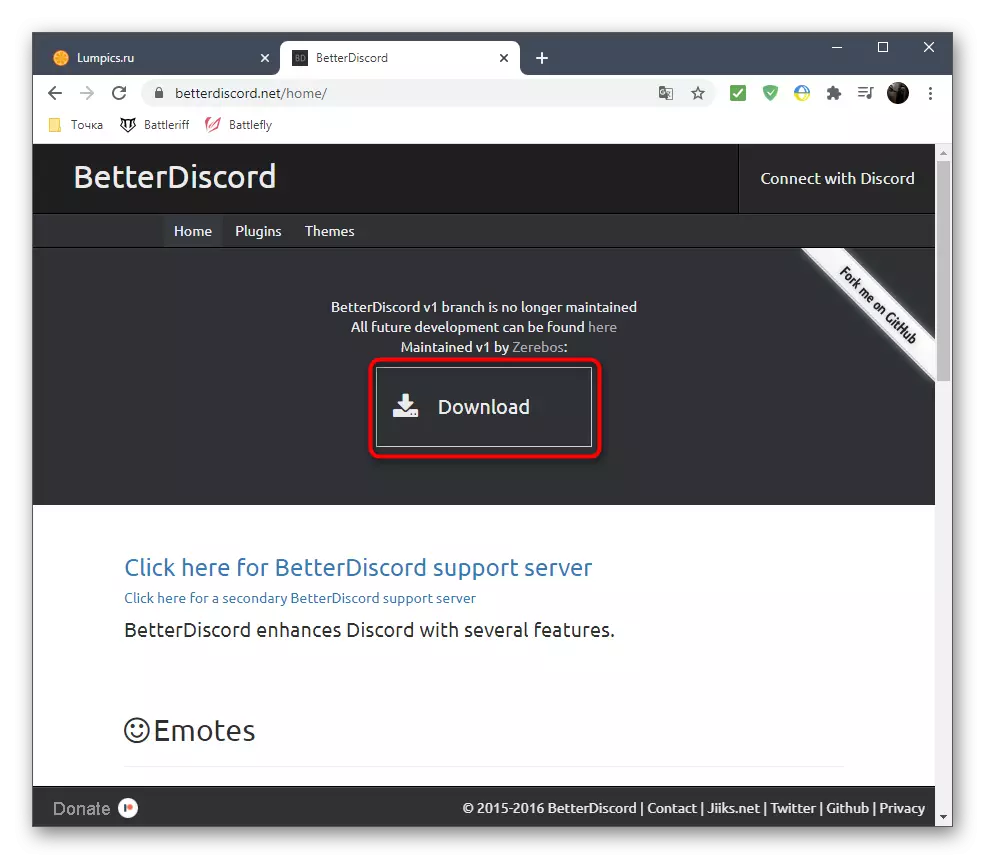






Li ser vê yekê, di bernameyê de fonksiyonek pêşkeftî zêde dike. Di vê gotarê de em ê tenê li ser pêvekên amade biaxifin, û heke hûn bixwazin hîn jî ji hêla çêtir ve hatî peyda kirin, danasîna li ser malpera fermî an serbixwe bixwînin her tiştê di nakokiyê de bixwe kontrol bikin.
Gav 2: Ji bo guhertina statûyê pêvekek çêbikin
Pêvekek çêbikin ku dê di çêtir willdiscord de were daxistin û destûrê dide we ku hûn rewşek guhartinê saz bikin. Ew berê hatî nivîsîn bi karanîna zimanê JavaScript - kod di gihîştina vekirî de ye. Ew ê tenê were damezrandin da ku pelek ji wê biafirîne û daxistin da ku di bernameyê de bikar bîne.
- Vê yekê bikin, nakokî vekin û li ser îkonê gerîdokê vekin, bi vî rengî li mîhengên hevbeş derbas dibin.
- Hûn ê hebûna beşek nû bibînin - "Bandanded BD", ku hûn li ser rêzika "plugins" bitikînin.
- Bişkojka Peldanka Pêveka Pêvek Bişkojka bikirtînin da ku biçin wê peldanka ku hemî pêlavên têkildar hatine hilanîn.
- Heya nuha, ew vala ye, ji ber ku çu berfireh nehatiye damezrandin ku naha em ê rast bikin.
- Li ser peldanka vala li peldanka rast-klîk bikirtînin, Kursor bigerin ku "Vebijêrka Text" hilbijêrin.
- Hûn nikarin navê xwe biguherînin û dubare bikin ku bi notepad ve biguherînin.
- Koda jêrîn li wir binivîse:
// Meta {"Name": "AnimatedStatus"} * //
Class animatedstatus
/ * Fonksiyonên BD * /
Getname ()
Vegere "animatedstatus";
}
Getversion ()
Vegere "0.8.4";
}
Getauthor () {
Vegere "Toluschr";
}
getdesriftion () {
Vegere "Statûya Discord-a animîn";
}
Setdata (key, nirx) {
Bdapi.setdata (this.getname (), key, nirx);
}
Getdata (key) {
Vegera bdapi.getdata (this.getname (), key);
}
/ * Koda bi Animations re têkildar * /
Barkirin () {
this.Animation = this.getData ("animation");
this.Timeout = this.getData ("Demjimêr");
Status.authtoken = this.getData ("token");
}
Destpêkirin () {
if (this.Animation == Undefined || This.TimeOut == Undefined || Rewşa.AuthToken == Undefined) Vegere;
this.Status_Animate ();
}
Rawestandin () {
ClearTimeout (this.loop);
Status.unset ();
}
Status_animate (index = 0) {
h (index> = this.animation.length) Index = 0;
Rewşa.Set (this.Animation [Index]);
this.lop = Settimeout (() => {this.status_animate (Index + 1);}, This.Mimeout);
}
/ * Fonksiyonên têkildar *
StroanaMation (str)
Let Lines = str.split ("\ n");
Berdan = [];
ji bo (bila ez = 0; i
heke (xetên [i] .Lengîn == 0) berdewam bikin;
Out.push (json.parse ("[" + Lines [i] + "]));
}
Vegerîn;
}
Animationtostr (animation)
Heke (animation == nepîn) vegera ""
Let Out = "";
ji bo (bila ez = 0; i
Out + = json.stringify (animation [i]). Substr (1) .Slice (0, -1) + "\ n";
}
Vegerîn;
}
Mettettingspanel ()
Let Settings = Dokument.createelement ("DIV");
Settings.style.padding = "10px";
// token.
Mîhengên.AppendChild (gui.newlabel ("AuthToken (https://discordhelp.net/Discord-Token)");
Bila token = gui.newinput ();
token.value = this.getData ("Token");
Mîhengên.AppendChild (token);
Mîhengên.AppendChild (gui.newdivider ());
// Başim.
Mîhengên.AppendChild (gui.newlabel ("dem per keyframe"));
Let demout = gui.newinput ();
demout.value = this.getData ("dem");
Mîhengên.AppendChild (dem);
Mîhengên.AppendChild (gui.newdivider ());
// animation
Mîhengên.AppendChild (gui.newlabel ('anîmasyon ("ji bo ne emoji)');
Bila animation = gui.newtextarea ();
Animation.style.fontfamily = "SourceCodePro, Consolas, Rizgarî Mono, Menlo, Courier, Monospace";
Animation.DULEHERDER = '"Peyam 1", "emoji 1" \ n "peyama 2", "" "" "" ";
Animation.value = this.getData ("animation"));
Mîhengên.AppendChild (animation);
// Bişkojka hilanînê.
Mîhengên.AppendChild (gui.newdivider ());
Bila xilas = gui.newbutton ("Save");
Save.onclick = () => {
// set token
this.setdata ("token", token.value);
// Set Set.
this.setdata ("dem", dem.value);
// Set Animation
this.setdata ("animation", this.strtoanimation (animation.value));
this.stop ();
ev.load ();
this.start ();
};
Mîhengên.AppendChild (hilînin);
// bidawîbûn.
Mîhengên vegera;
}
}
/ * Rewşa API * /
Rewşa Const = {
Authtok: ""
Daxwaz: () => {
Bila req = nû XmlHttpRequest ();
Req.open ("patch", "/ api / v6 / bikarhênerên / @ me / mîhengên", rast);
REQ.SetRequestHeader ("Destûrdan", Rewşa.AuthToken);
REQ.SetRequestHeader ("naverok-celeb", "Serîlêdan / JSON");
Vegera req;
},
Set: (Rewş) => {
Rewş.request (). ('{"Custom_Status" bişînin: {"Nivîsar": "' + Rewşa [0] + '," emoji_name ":"' + status [1] + '"}}');
},
Unset: () => {
Rewş.request (). Send ('{"Custom_Status": Null}');
}
};
/ * GUI Wrapper * /
const gui = {
NewInput: () => {
Bila input = belge.createelement ("input");
input.classname = "inputdefault-_djjkz input-cij7to";
Input vegerin;
},
Newlabel: (nivîs) => {
Let label = belge.createelement ("H5");
label.classname = "h5-18_1nd";
label.innertext = nivîs;
Labelê vegerin;
},
Newdivider: () => {
Bila Dabeşandin = Dokument.Createelement ("DIV");
divider.style.paddingtop = "15px";
Dabeşa vegera;
},
newtextarea: () => {
Let textarea = Document.createelement ("textarea");
textare.classname = "input-cij7to scrollbarghosthairline-1msom1";
textare.style.resize = "vertical";
textare.rows = 4;
Textarea vegerin;
},
Newbutton: (nivîs) => {
Let Button = Dokument.Createelement ("Bişkok");
button.classname = "Button-38Ascr lookfilled-1GX00P Colorbrand-3pxr91 sizesmall-2csmqn";
Button.innertext = nivîs;
Bişkoja vegera;
}
};
- Piştra, li ser "pelê" bitikîne û ji navnîşa ku xuya dike, hilbijêrin "hilanîn".
- Di pencereya "Saving" de, cîhê rast dê veke, ji ber vê yekê ne hewce ye ku ew biguheze. Di qada pelê pelê de, "hemî pelan * diyar bikin. *".
- Wekî navek pelê, têkevin "animated-status.plugin.js" û xilas bikin.
- Vegere pelrêça berê, piştrast bikin ku li wir pelek javascript heye, û belgeya nivîsê dikare were jêbirin ji ber ku ew vala bimîne.
- Menuya "Pêvek" vekin û hebûna pêvekek bi tenê hatî afirandin. Sliderê dakêşin da ku wê çalak bikin.
- Hemî kiryarên din bi riya "Mîhengan" têne kirin, dê di gava duyemîn de çi were nîqaş kirin.












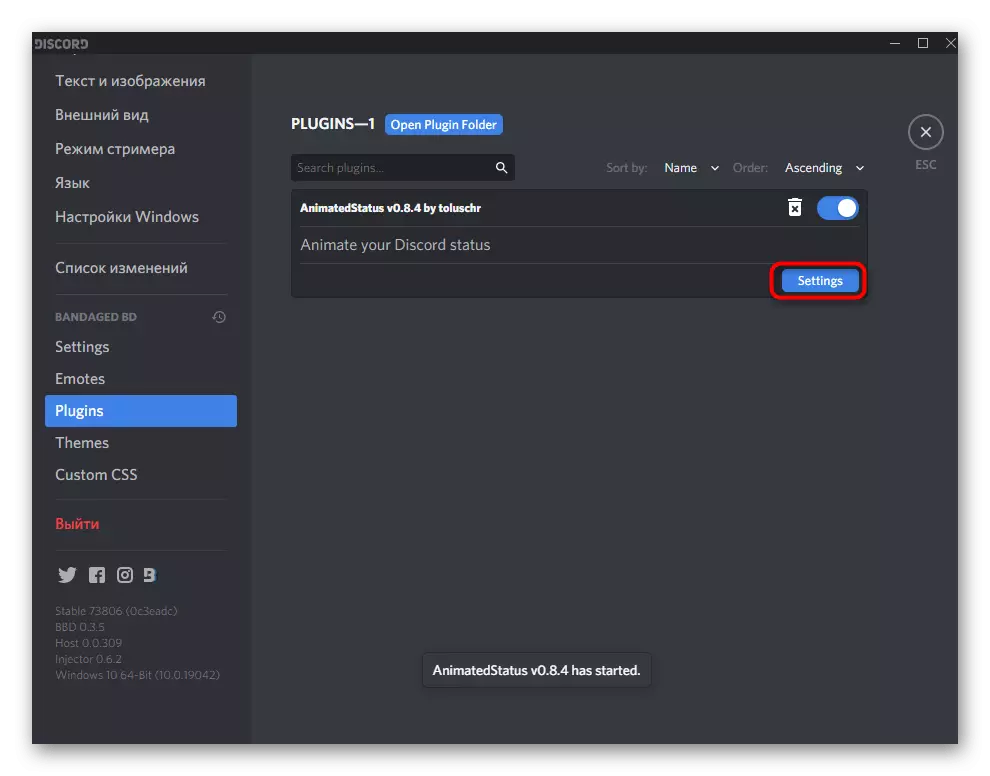
Step 3: Setting up Rewşa guhertinê
Pêngava paşîn ev e ku meriv statuyek guhêrbar bi karanîna pêveka zêde were saz kirin. Naha hûn hewce ne ku pêveka xwe bixwe bi destnîşankirina tenê yek parameterê ve bikin. Daxuyaniya wê di gelek çalakiyan de tête çêkirin, ji ber vê yekê em ê ji hev veqetînin.Bidestxistina nîşana destûrdayînê
Nîşaneya destûrnameyê pêdivî ye ku pêvekek ji bo kiryarên guheztina rewşa otomatîk pêk bîne. Ji bo bidestxistina wê, hûn ê hewceyê konsolek pêşdebir û statuyek birêkûpêk a diyarkirî hebe.
- Li ser avatar xwe bikirtînin da ku menuya çalakiya statûyê veke.
- Vebijarka paşîn hilbijêrin - "Rewşa Bikarhêner Set".
- Her tîpek binivîse û guhartinan hilîne.
- Ji nû ve menuê bi statûyê re telefon bikin û CTRL + Shift + I çap bikin da ku ez konsolê pêşvebirinê nîşan bikim.
- Biçin tabela torê.
- Ji navnîşa navnîşan, "Zanist" hilbijêrin û tabloya sernavan vekin.
- Hema hema heya dawiya navnîşa parameterê, li ku derê hûn "destûrnameya" bibînin û nirxa xwe kopî bikin.
- Herin "pêvekan", mîhengên pêveka pêdivî vekin û nîşana li qada ku ji bo vê hatine veqetandin vekin.
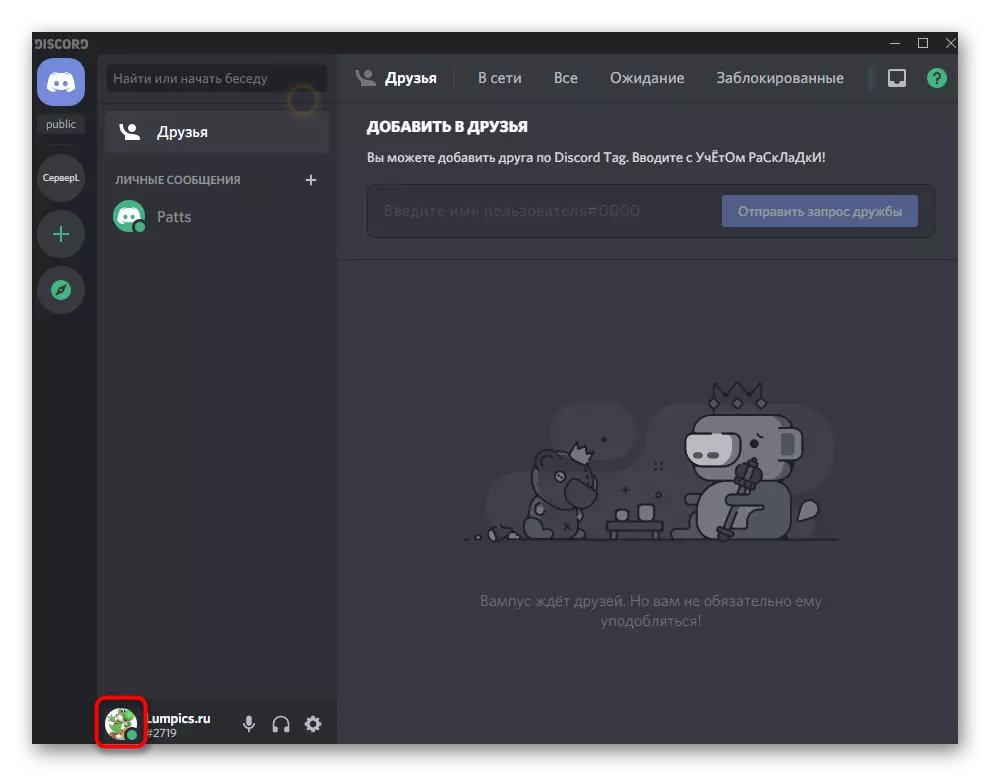




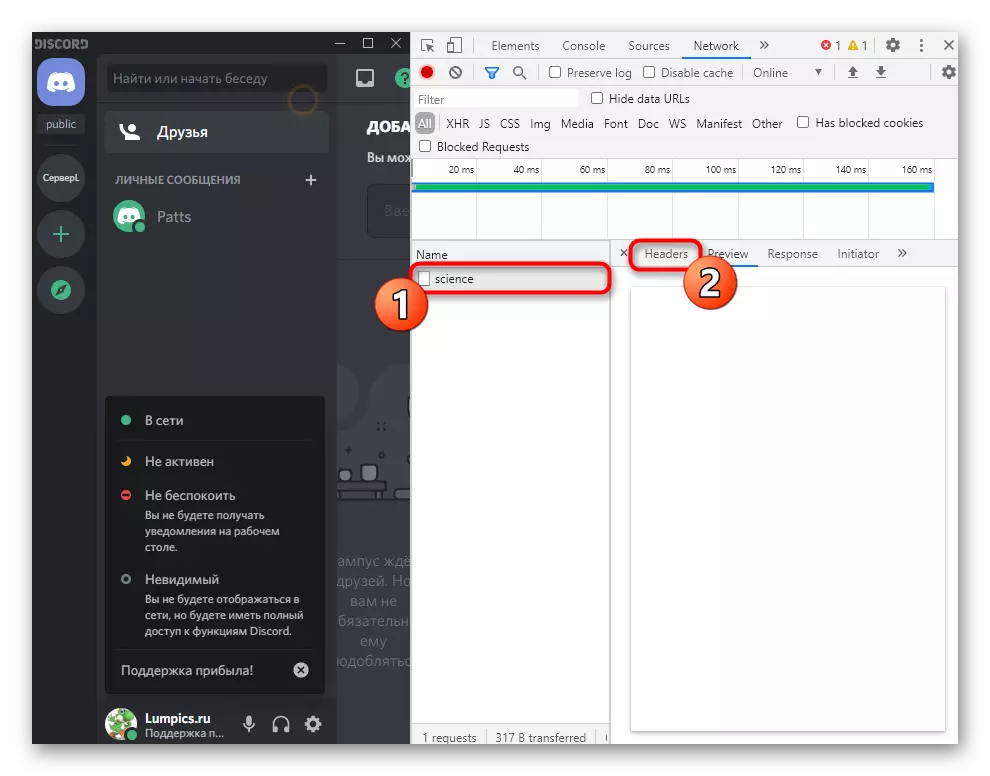


Rewşa guhertinê zêde kirin
Ew tenê dimîne ku dema ku statûya dê were veguheztin hilbijêrin, û bi qasî ku wiha ye, têkevinê,
- Di menuya mîhengên lîstikê de, dereng li Milliseconds danîn. Derengiya herî kêm 3000 binivîse da ku ji wergirtina mimkunê ya lêdana hesabê dûr bixe.
- Heke hûn dixwazin ji hêla hestyarî ve li statûyê zêde bikin, pêşî li her malperê bibînin ku wêneyên wan têne destnîşan kirin, û kopî bikin.
- Qedexeyên dubare bikar bînin - "", hundur, di nav rêzên cuda de statûyan bikin. Wekî Cyrillic û Latînî, di derbarê Emodi de, hûn berê dizanin. Li ser "Save" bikirtînin da ku rewşa guhartinê hilînin.
- Vegere rûpelê xwe û guhartinan kontrol bikin.
- Pêdivî ye ku meriv li benda hejmarê diyarkirî bimîne da ku statû bixweber bi rengek din were guhertin.